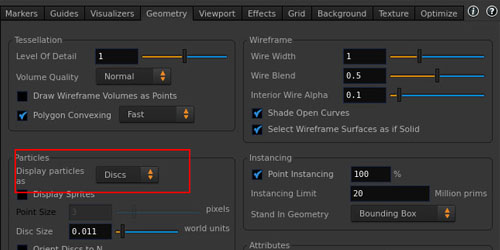Houdiniレシピ:小技その肆
ネタに困った時の小技回(Houdini) PscaleをView上で確認する Pointの大きさのアトリビュート、pscaleをView上で確認する方法です。 display Options -> Display particlesを […]
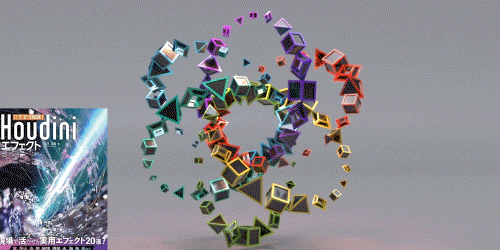
「ひたすら実践!Houdiniエフェクト」Amazonでの発売が9月30日、書店刊行が10月4日となります。本書はHoudiniのエフェクト作成について学習する本です。Amazonとボーンデジタルサイト、他で購入できます。紙と電子版の両方あります。Kindle版はこちらPDF版はボーンデジタルサイトから購入可能です。エフェクトの種類ごとにChapterが分かれており、基本学習と応用作例を用意してあります。作例は順を追って進めていくことで同じものが作れるようになっていますので、初心者の方でも安心して進められると思います。また本書は最新のHoudini20.[...]
続きを読む
夜な夜なこんなのを作ってました。作業画面はこんな感じです。元ネタはこちら。サクッと作れて面白かったです。以下余談。最近、レンダリングにはKarmaのXPUレンダリングを使っているのですが、非常に早くていいですね。このくらいなら、Full HDサイズでも1枚30秒くらいで終わるので、おうちマシン使っても計240フレームが2時間くらいで吐き出されます。Mantraなら1枚3~5分くらい、Redshiftでも1枚1~2分くらいかかっていたイメージなので、ずいぶん早くなったなと。この手のテクノロジー進化は、時間節約になるので非常に有難いですね。[...]
続きを読む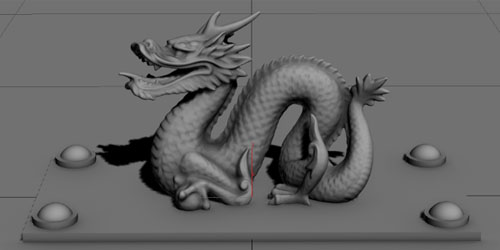
今回は3dsMax回。3dsMaxのスキャンラインでAO素材を出力する方法。教えていただいたので備忘録もかねてです。サンプルシーンとして次のようなシーンを作成しました。①:マテリアルは標準マテリアルを使用。周囲光/拡散反射光を白に設定する。②:スカイライトを一つ作成。③:レンダラを”規定値のスキャンライン”に設定レンダリング設定のアドバンスドライティングをライトトレーサーに変更。④:レンダリングすると↓Vray使える時はVrayのElementsでAO素材を出力すればよいのですが、必ずしも常にVrayが使えるとは限らないので、こう[...]
続きを読む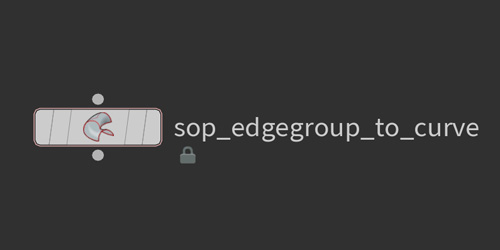
Houdiniノード勉強回。今回取り上げるのは、Game Development Toolsより、GameDev Edge Group to Curve(SOP)。最近、人に聞かれて思い出したもので取り上げてみました。Game Development Tools自体、すべてのノードを把握していないので、これを機にひと通り把握してみるのも良いかもと思ったりして。Houdiniには標準ノードとは別に、Game Development Toolsというツール群(ノード群)があります。使い方など、詳細情報についてはSidefxの公式ページを参照。https://[...]
続きを読む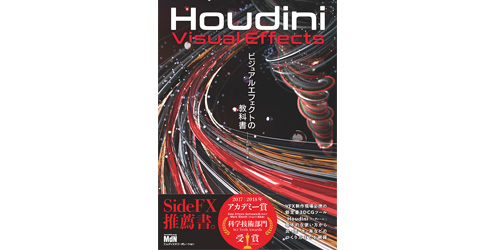
Houdiniの本が販売中です。以下、本の概要です。「Houdini ビジュアルエフェクトの教科書」発売日:2018年5月15日(火)価格 :4212円(税込)出版社: エムディエヌコーポレーション480P フルカラー ダウンロードデータあり!本の詳細はMdNのページ、もしくはAmazonにてご確認いただけます。以下、著者よりコメント。この本は、"Houdiniのエフェクト学習本"です。3DCGで煙や炎、水などの作り方を学ぶ、入門書です。私がHoudini覚え始めた時に、「こういう本が欲しいんだよぉぉぉ[...]
続きを読む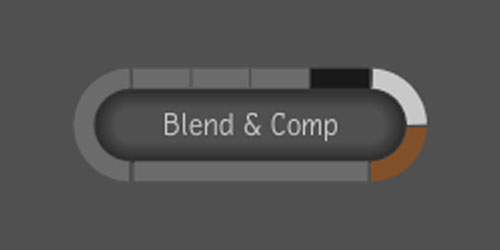
toxikノード解説の回です。今回は もっともよく使うノードの一つです。その名の通り、二つの素材を合成します。入力は次の4つ●Front・・・前面のImage●Back・・・後面のImage●Matte・・・Front Imageのアルファチャンネル用Matte●Mask・・・Blend&Compノードの影響範囲のマスク Detail Areaのプロパティ Front GainFrontにコネクトされたImageのRGBごとの係数。デフォルトで100%。右のオレンジ色のボタンを押すと個別[...]
続きを読む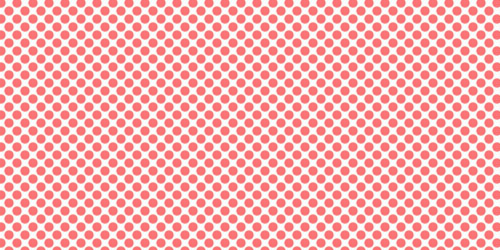
意表を突いて、Photoshopネタです。今回はハーフトーンの作り方を!こいうの!Step:01まず、Gray平面を用意します。Step:02Step:03カラーハーフトーンの設定は次の通り。ハーフトーンスクリーンの角度をすべて同じにします。Step:04黒いハーフトーンができます。Step:05好きな色に変えて出来上がり。以上!では、また次回![...]
続きを読む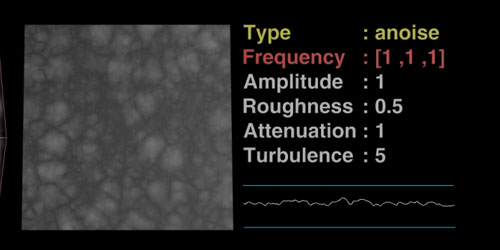
Houdiniです。Turblent Noise(VEX)についてのざっくりあれこれ。Frequency・・・周波数、値を大きくすると模様が細かくなる。Offset・・・オフセット。スライドさせる、的な。Amplitude・・・振幅の大きさRoughness・・・粗さAttenuation・・・コントラストっぽいのTurblence・・・ノイズの反復以下は、Volumeは3D noiseを、Planeは2D noiseを、Lineは1軸にnoiseを適応したものです。Perlin NoiseWiki曰く、「疑似乱数的な見た目で[...]
続きを読む
ネタに困ったときのオペレーション小技集 - その肆! 選択セットオブジェクトだったり、頂点だったりをSetに登録することで、選択を楽にしてくれます。何度も選択するものを登録すると、いろいろ作業が楽になります。個人的には、もう少し使い勝手よく改良してくれればなぁと。選択セットの作り方 オブジェクト / 面 / 頂点、登録したいものを選択。 を選ぶ。 "Set1"というのができる。この中に選んだオブジェクトなり、頂点なりがSetに登録される。下絵の赤枠内は順に、球オブジェクト、ボックスオブジェクトの頂点、コーンオブジェクトのエッジ、円[...]
続きを読む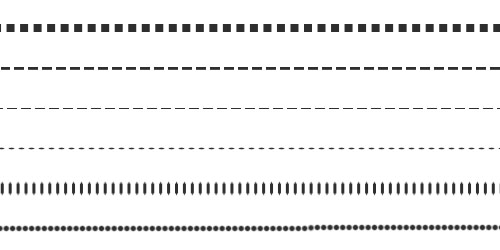
Photoshopで点線を書く方法!でブラシウィンドウを開く。(ショートカットF5)間隔の項目をぐぃっと大きくすると、点線っぽくなる。真円率を小さくすることで、円がつぶれてさらに点線っぽくなる。四角ブラシを使うことで、パーフェクト点線になる。四角ブラシはブラシのオプションから追加する。以上![...]
続きを読むネタに困った時の小技回(Houdini) PscaleをView上で確認する Pointの大きさのアトリビュート、pscaleをView上で確認する方法です。 display Options -> Display particlesを […]